
En funktion, som alle Android-smartphone-ejere bruger og sandsynligvis elsker, er den seneste apps menu. En af de tre standardknapper på de fleste Android-smartphones og tablets, som også er kendt som multitasking eller app-switcheren. På den nye LG G3 kan denne menu tilpasses, og her forklarer vi hvordan.
Den nylige apps-mulighed giver brugerne mulighed for hurtigt og nemt at gå fra app til app med et tryk på en knap. Du skal blot trykke på de to rektangelens overlappende knap (nederst til højre på LG G3 som standard), og du vil se et 3 × 3 gitter af alle dine nyligt brugte apps.
Læs: 10 Bedste LG G3 Etuier
Selv om dette er en god måde at vise alle dine senest åbnede og brugte apps, og en enkel måde at gå fra app til app, er den blevet fuldstændig ændret fra lager Android. Næsten alle smartphones og tabletter har disse vist i et lodret layout, og du kan straks slette apps væk for at lukke dem. G3 har imidlertid et 3 × 3 gitter, og systemet er næsten ikke så brugervenligt som før, så læs videre for at lære at ændre det.

De fleste Android-telefoner giver dig et enkelt layout til den nylige apps menu, men LG G3 har faktisk tre forskellige visninger, du kan vælge imellem. Der er en popup ved første brug, som du sandsynligvis hurtigt ignorerede, men det forklarede, at denne opgave-switcher menu kan tilpasses til din smag.
Med LG G3 viser telefonen de sidste ni apps, du har åbnet, og den seneste er øverst til venstre. Hvilket for de fleste er længst væk fra tommelfingeren, mens du holder enheden. Dette gør genåbning af nyere apps ret udfordrende på en stor 5,5-tommers skærm, men heldigvis kan du ændre det, hvis du vil.
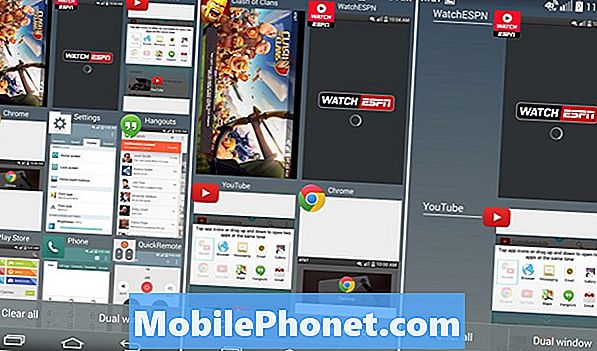
Hvis det nye 3 × 3 layout vist ovenfor ikke er noget, du kan lide, og du bare vil have den nylige apps-knap til at vise brugte apps, der ligner lager Android, eller den måde, som LG G2 gjorde, her forklarer vi hvordan med et par hurtige screenshots og videoen nedenfor.
Instruktioner
Det er fornuftigt at have de senest åbnede eller brugte apps på bunden for øjeblikkeligt adgang med din hånd, men med G3 er de øverst og helt langt væk. Heldigvis kan du ændre layoutet for at tilbyde et større, lettere 2 × 2 gitter eller endda det traditionelle layout, som de fleste andre Android-telefoner og -tabeller bruger.
Du vidste ikke sikkert, at en hurtig knip af fingrene, ligesom pinch-to-zoom, og du vil øjeblikkeligt ændre multi-tasking-menuen til et af tre forskellige layouts. Tjek vores video nedenfor.
Som du så fra videoen, er det først og fremmest en hurtig kniv på fingrene (lille nøjagtighed), og du ændrer omgående multitasking eller task switch-menuen fra et 3 × 3 gitter til et 2 × 2 gitter eller endda standard vertikal layout vi er alle bekendt med. Personligt kan jeg lide lageret Android look med store fliser, men nogle kan nyde 3 × 3 gitteret ansat her af LG.
Viser 9 apps virker som lidt meget, hvis du spørger os, og 2 × 2 eller standard lager Android layout skal være tilstrækkeligt. Når det er sagt, er alle forskellige og hver sin egen. Forhåbentlig er en af de tre forskellige muligheder og varianter, der nævnes her, det rigtige for dig.
Læs: Sådan tager du et skærmbillede på LG G3
Den nye LG G3 er ekstremt brugerdefinerbar som mange brugerdefinerede ROM'er, og giver brugeren mulighed for at ændre alt og alt. Fra knapperne på skærmen og layoutet kan du trykke på baggrundsfarve på skærmen og meget mere. LG gør et godt stykke arbejde, der tilbyder en masse tilpasning ud af kassen, og holdes tunet lige her for mere LG G3, hvordan du viser dig alt, hvad der er muligt.

